Utilize Microsoft Forms para convidar outros educadores a colaborar em questionários que cria para avaliar estudantes ou outros produtos de trabalho. Quando partilha um questionário ou formulário com colaboradores, é criada uma ligação especial que permite que outras pessoas vejam e façam alterações à estrutura de um questionário ou formulário que começou. Todos os contribuidores do seu questionário ou formulário também podem ver, editar e eliminar respostas. No Microsoft Teams para Educação, os Educadores que convidou podem, em seguida, partilhar o questionário ou formulário com outras pessoas ao enviar-lhes a ligação de colaboração do formulário.
Partilhar um questionário ou formulário para colaborar
-
Inicie sessão no Microsoft365.com.
-
Selecione Forms ou Aplicações > Forms.
-
Abra o questionário ou formulário em que pretende colaborar.
-
Selecione Partilhar.
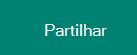
-
Selecione Mais opções > Colaborar ou Duplicar.
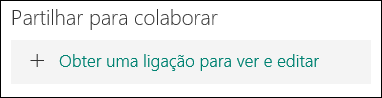
-
Selecione + Get uma ligação para ver e editar para gerar uma ligação que pode utilizar para convidar outras pessoas para adicionar e editar conteúdos, ver respostas e partilhar com outras pessoas.
-
Selecione quem pode aceder a este formulário ao selecionar a partir da lista pendente (Qualquer pessoa com uma conta M365, apenas pessoas da sua organização ou pessoas específicas da sua organização).
-
-
Selecione + Obter uma ligação para duplicar para partilhar uma ligação e permitir que outras pessoas utilizem o seu formulário como um modelo e torná-lo seu próprio. Isto não irá alterar a sua versão do formulário. Qualquer pessoa com a ligação poderá duplicar. As respostas não serão recolhidas.
-
Partilhe o formulário com outras pessoas ao colar a ligação num e-mail para outros educadores ou num espaço partilhado, como um bloco de notas do OneNote.
Notas:
-
Quando partilha um questionário ou formulário para colaborar, este permanece no seu perfil, mas outras pessoas podem vê-lo e editá-lo através desse URL partilhado. Na parte superior do questionário ou formulário que partilhou, verá os ícones iniciais de cada pessoa a editar o formulário.
-

-
-
O Microsoft Forms também apresenta ícones dos contribuidores junto a cada secção a ser editada atualmente.
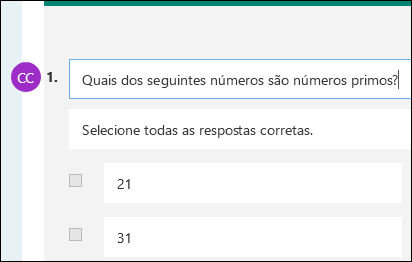
Parar de partilhar um questionário ou formulário
Desative a sua ligação de partilha quando quiser parar de colaborar.
-
Abra o questionário ou formulário em que está a colaborar atualmente.
-
Selecione Partilhar e, em seguida, selecione o botão Eliminar.
-
Selecione Remover ligação quando lhe for pedido para remover a ligação para colaborar.
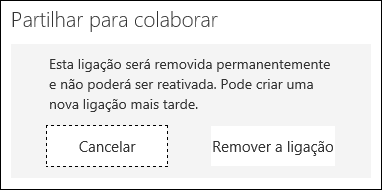
Nota: Não pode reativar uma ligação de colaboração depois de a remover. Se precisar de colaborar novamente neste questionário ou formulário, crie uma nova ligação de colaboração e partilhe-a com os mesmos educadores.
Saiba mais
Criar um questionário com Microsoft Forms
Verificar e partilhar os resultados do seu questionário
Criar um questionário de matemática no Microsoft Forms
Atribuir questionários a estudantes através do Microsoft Teams










